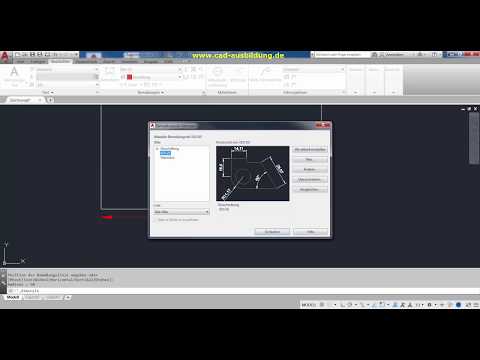
Inhalt
Eine der einfachsten und schnellsten Möglichkeiten zum Anpassen von AutoCAD ist das Erstellen eines Skripts. Dies ist auch für Anfänger möglich, und Werkzeuge, die mit Skripts erstellt wurden, können von Maschine zu Maschine oder von Projekt zu Projekt kopiert werden. Sie können sie in der AutoCAD-Befehlszeile für fast alles Mögliche verwenden, einschließlich Plotzeichnungen, Erstellung von Ebenen, Einfügen von Blöcken, Kopieren von Zeichnungen oder Abspielen einer Reihe von Folien.
Anweisungen

-
Führen Sie die Reihe von Befehlen aus, die Sie in AutoCAD in ein Skript umwandeln möchten. Geben Sie sie an der Eingabeaufforderung ein, anstatt Dialogfelder und Paletten zu verwenden. Einige Befehle, z. B. LAYER (Ebenen), verfügen über Entsprechungen wie -LAYER, mit denen Sie Werte in die Eingabeaufforderung anstelle der auf dem Bildschirm angezeigten Fenster eingeben können.
-
Klicken Sie auf das Startmenü, wählen Sie Programme aus, und suchen Sie nach einem ASCII-Texteditor (z. B. Notepad). Geben Sie nach dem Öffnen des Editors genau die Befehle ein, die Sie in AutoCAD eingegeben haben. Fügen Sie nach jedem Befehl eine leere Zeile ein, genau dort, wo Sie eine Rückgabe hinzufügen würden, wenn Sie das durchgehen würden, was Sie zuvor getan haben. Sie können beispielsweise Folgendes eingeben, um den Befehl LAYER zu erstellen und eine Ebene mit dem Namen TEXT zu erstellen: -LAYER M TEXT
-
Speichern Sie die ASCII-Textdatei, indem Sie am Ende ihres Namens .scr eingeben. Ein Skript zum Erstellen einer Textebene kann beispielsweise als scriptcriatexto.scr bezeichnet werden.
-
Geben Sie an der AutoCAD-Eingabeaufforderung SCRIPT ein, und wählen Sie die von Ihnen erstellte Datei aus. Auf diese Weise können Sie eine Vorschau der Befehle ohne Ihre Hilfe anzeigen.
-
Versuchen Sie, den Befehl DELAY zu verwenden, damit AutoCAD zwischen den Schritten wartet. Verwenden Sie RSCRIPT, um Skripts zu wiederholen. Versuchen Sie, Skripts zu erstellen, die mehrere Zeichnungen bearbeiten.
Skript erstellen
Wie
- Verwenden Sie Skripts, um beispielsweise Texterstellungsstile und Ebenen in einer großen Anzahl von Designs zu erstellen.
- Verwenden Sie den Befehl MSLIDE, um ein Bild des Bildschirms zu erstellen und es unter einem Namen zu speichern. Verwenden Sie den Befehl VSLIDE in einem Skript, um die Folien anzuzeigen. Durch die Verwendung von DELAY 300 zwischen den einzelnen VSLIDE-Befehlen können die Folien lange genug online bleiben, um angezeigt zu werden.
- Die Schritte in diesem Artikel funktionieren auch in AutoCAD LT.
Hinweis
- Seien Sie sehr vorsichtig mit Befehlen, die die Geometrie zerstören können. Sie können ein Skript erstellen, das Hunderte oder Tausende von Dateien beschädigt, weil sie schlecht geschrieben wurden. Sichern Sie immer die Zeichnungen, bevor Sie ein Skript darauf ausführen, falls etwas schief geht.
Was du brauchst
- AutoCAD